vim使用小技巧
为了vim更好的支持python写代码,修改tab默认4个空格有两种设置方法
方法一:
vim /etc/vimrc set ts=4 set sw=4
方法二:
vim /etc/vimrc set ts=4 set expandtab set autoindent ####推荐使用第二种,按tab键时产生的是4个空格,这种方式具有最好的兼容性。
自动显示行号
可以在.vimrc中修改属性 vi .vimrc #文件只能某个用户 ,所有用户生效/etc/vimrc set nu
快捷键的使用方式
跳转
G:直接跳转到文件的底部 gg: 跳转到文件首 ():跳转到首的行首、末行行尾 0: 跳转到行首 $: 跳转到行尾 2$: 跳转到下一行的行尾
移动
h,j,k,l: 左,下,上,右 w: 下一个词的词首 e:下一个词的词尾 b:上一个词的词首
编辑
批量缩进
vim /etc/vimrc set shiftwidth=4 设置批量缩进为4个空格 按“v" 进入 VISUAL,使用上下键选择所需要要的行, 再使用>进行缩进,<取消缩进
删除
d): 删除光标所在行到末行
批量注释和取消注释
批量: 1. ctrl + v 进入VISUAL BLOCK模式 2. 使用向下键或j向移动选择所需注释的内容 3. 大写I 进入 insert模式, 如在shell中使用# 4. ESC 退出后就可以批量注释 取消: 1. ctrl + v 进入VISUAL BLOCK模式 2. 使用向下键或j向移动选择所需注释的内容 3. 使用删除一个字符的,如shell中使用小写的x,就可以批量取消注释
替换
替换命令的完整形式: :[range]s/from/to/[flags]
1. s/from/to/
把from指定的字符串替换成to指定的字符串,from可以是正则表达式。
2. [range]
有以下一些表示方法:
不写range : 默认为光标所在的行。
. : 光标所在的行。
1 : 第一行。
$ : 最后一行。
33 : 第33行。
'a : 标记a所在的行(之前要使用ma做过标记)。
.+1 : 当前光标所在行的下面一行。
$-1 : 倒数第二行。(这里说明我们可以对某一行加减某个数值来
取得相对的行)。
22,33 : 第22~33行。
1,$ : 第1行 到 最后一行。
1,. : 第1行 到 当前行。
.,$ : 当前行 到 最后一行。
'a,'b : 标记a所在的行 到 标记b所在的行。
% : 所有行(与 1,$ 等价)。
?chapter? : 从当前位置向上搜索,找到的第一个chapter所在的行。(
其中chapter可以是任何字符串或者正则表达式。
/chapter/ : 从当前位置向下搜索,找到的第一个chapter所在的行。(
其中chapter可以是任何字符串或者正则表达式。
注意,上面的所有用于range的表示方法都可以通过 +、- 操作来设置相对偏
移量。
3. [flags]
这里可用的flags有:
无 : 只对指定范围内的第一个匹配项进行替换。
g : 对指定范围内的所有匹配项进行替换。
c : 在替换前请求用户确认。
e : 忽略执行过程中的错误。
注意:上面的所有flags都可以组合起来使用,比如 gc 表示对指定范围内的
所有匹配项进行替换,并且在每一次替换之前都会请用户确认。
例子:
a. 替换当前行中的内容: :s/from/to/ (s即substitude)
:s/from/to/ : 将当前行中的第一个from,替换成to。如果当前行含有多个
from,则只会替换其中的第一个。
:s/from/to/g : 将当前行中的所有from都替换成to。
:s/from/to/gc : 将当前行中的所有from都替换成to,但是每一次替换之前都
会询问请求用户确认此操作。
注意:这里的from和to都可以是任何字符串,其中from还可以是正则表达式。
b. 替换某一行的内容: :33s/from/to/g
:.s/from/to/g : 在当前行进行替换操作。
:33s/from/to/g : 在第33行进行替换操作。
:$s/from/to/g : 在最后一行进行替换操作。
c. 替换某些行的内容: :10,20s/from/to/g
:10,20s/from/to/g : 对第10行到第20行的内容进行替换。
:1,$s/from/to/g : 对第一行到最后一行的内容进行替换(即全部文本)。
:1,.s/from/to/g : 对第一行到当前行的内容进行替换。
:.,$s/from/to/g : 对当前行到最后一行的内容进行替换。
:'a,'bs/from/to/g : 对标记a和b之间的行(含a和b所在的行)进行替换。
其中a和b是之前用m命令所做的标记。
d. 替换所有行的内容: :%s/from/to/g
:%s/from/to/g : 对所有行的内容进行替换。 ******
分屏:进入分屏:sp file 横分 :vs file 竖分
ctrl + w + w 左到右到下进行跳转 ctrl + w + h 向左跳转 ctrl + w + l 向右跳转 crtl + w + j 向下跳转 crtl + w + k 向上跳转
sublime自动保存
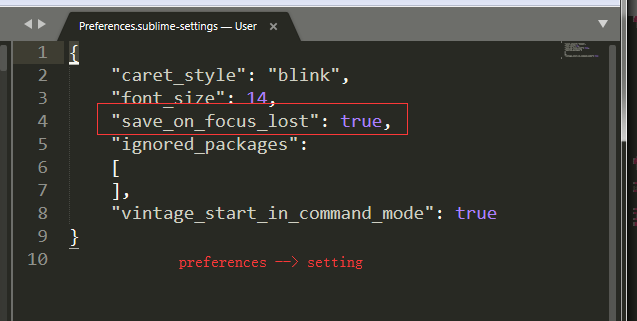




 浙公网安备 33010602011771号
浙公网安备 33010602011771号